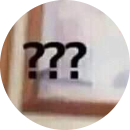Trình bày cách mở mới và lưu văn bản trên word khi sử dụng nót lệnh

Những câu hỏi liên quan
1. em hãy nêu các bước tạo văn bản mới,mở văn bản có sẵn trên máy tính và lưu văn bản?2.các thành phần của văn bản ?3.quy tắc gõ văn bản trong word ?4.các bước tạo bảng ?5.định dạng đoạn văn bản là gì ? em sử dụng các nút lệnh gì để căn lề? thay đổi lề cả đoạn văn? giãn cách dòng trong đoạn văn?6.trình bày trang căn bản là gì ? các lựa chọn khi trình bày trang văn bản? 7.các bước bố trí hình ảnh trên văn bản?8.cách gộp ô? các bạn làm ơn giúp mình v...
Đọc tiếp
1. em hãy nêu các bước tạo văn bản mới,mở văn bản có sẵn trên máy tính và lưu văn bản?
2.các thành phần của văn bản ?
3.quy tắc gõ văn bản trong word ?
4.các bước tạo bảng ?
5.định dạng đoạn văn bản là gì ? em sử dụng các nút lệnh gì để căn lề? thay đổi lề cả đoạn văn? giãn cách dòng trong đoạn văn?
6.trình bày trang căn bản là gì ? các lựa chọn khi trình bày trang văn bản?
7.các bước bố trí hình ảnh trên văn bản?
8.cách gộp ô?
các bạn làm ơn giúp mình với nhé mai mình thi rồi
giúp làm câu 6.7.8
1. em hãy nêu các bước tạo văn bản mới,mở văn bản có sẵn trên máy tính và lưu văn bản?
- Các bước tạo văn bản mới : Chọn File → New.
- Các bước mở văn bản đã lưu trên máy :
+ Bước 1 : Chọn File → Open
+ Bước 2 : Chọn văn bản cần mở
+ Bước 3 : Nháy Open
- Các bước lưu văn bản :
+ Bước 1 : Chọn File → Save
+ Bước 2 : Chọn tên văn bản
+ Bước 3 : Nháy chuột vào Save để lưu.
2.các thành phần của văn bản ? Kí tự, Từ, Dòng, Đoạn văn bản, Trang văn bản
3.quy tắc gõ văn bản trong word ?
- Khi soạn thảo, các dấu ngắt câu: (.) (,) (:) (;) (!) (?) phải được đặt sát vào từ đứng trước nó, sau đó là một dấu cách nếu đoạn văn bản đó vẫn còn nội dung.
- Các dấu mở ngoặc (, [, {, <, ‘, “được đặt cách từ đứng trước nó và đặt sát vào từ đứng sau nó
- Các dấu đóng ngoặc ), ], }, >, ’, ” được đặt sát vào từ đứng trước nó và đặt cách ký tự sau nó.
- Giữa các từ chỉ dùng 1 phím cách để phân cách.
- Nhấn phím Enter một lần để kết thúc một đoạn văn bản chuyển sang đoạn văn bản mới.
4.các bước tạo bảng ?
B1: Chọn biểu tượng Insert Table trên thanh công cụ chuẩn
B2: Nhấn giữ trái chuột và di chuyển chuột để chọn số hàng, số cột cho bảng rồi thả nút trái chuột. Khi đó ta được bảng với số dòng và số cột mà chúng ta đã chọn
Đúng 1
Bình luận (1)
5.định dạng đoạn văn bản là gì ? em sử dụng các nút lệnh gì để căn lề? thay đổi lề cả đoạn văn? giãn cách dòng trong đoạn văn?
- Định dạng đoạn văn bản là làm thay đổi các tính chất sau đây của đoạn văn bản: Kiểu căn lề, Vị trí của cả đoạn văn so với toàn trang văn bản, Khoảng cách lề của dòng đầu tiên, Khoảng cách đến đoạn văn trên hoặc dưới, Khoảng cách giữa các dòng trong đoạn văn
- Sử dụng nút lệnh:
+ Căn lề: Align Left ![]() để căn thẳng lề trái; Align Right
để căn thẳng lề trái; Align Right ![]() để căn thẳng lề phải; Center
để căn thẳng lề phải; Center ![]() để căn giữa; Justify
để căn giữa; Justify ![]() để căn thẳng 2 lề.
để căn thẳng 2 lề.
+ Thay đổi lề cả đoạn: Nháy chọn nút lệnh ![]() để thực hiện tăng mức thụt lề trái; Nháy chọn nút lệnh
để thực hiện tăng mức thụt lề trái; Nháy chọn nút lệnh ![]() để thực hiện giảm mức thụt lề trái.
để thực hiện giảm mức thụt lề trái.
+ Khoảng cách dòng trong đoạn văn: Nháy chuột vào mũi tên bên phải của nút lệnh Line Spacing ![]() để chọn các tỉ lệ thích hợp.
để chọn các tỉ lệ thích hợp.
Đúng 1
Bình luận (6)
Xem thêm câu trả lời
Để mở văn bản đã lưu trên máy tính,em sử dụng nút lệnh
Để lưu văn bản trên máy tính,em sử dụng nút lệnh
Để mở văn bản mới em sử dụng nút lệnh
Để mở văn bản đã lưu trên máy tính, ta sử dụng nút lệnh Open.( Sai phải ko hả bn, câu này mk đoán...)
Để lưu văn bản trên máy tính, ta sử dụng nút lệnh Save.
Để mở văn bản mới, ta sử dụng nút lệnh Open.
Đúng 0
Bình luận (1)
Để mở văn bản đã lưu trên máy tính,em sử dụng nút lệnh Open
Để lưu văn bản trên máy tính,em sử dụng nút lệnh Save
Để mở văn bản mới em sử dụng nút lệnh New
Đúng 0
Bình luận (0)
để mở văn bản đã lưu trên máy tính em sử dụng nút lệnh open
để lưu văn bản trên máy tình em sử dụng nút lệnh save
để mở văn bản mới em sử dụng nút lệnh new
Đúng 0
Bình luận (0)
Hãy soạn một văn bản bằng Word và lưu văn bản dưới dạng HTML bằng cách chọn web page (*.htm, *.html) trong ô Save as type trên hộp thoại Save as. Sau đó sử dụng trình duyệt để mở tệp HTML vừa tạo.
|
STT |
Tính năng, ý nghĩa của tính năng |
Mô phỏng tính năng bằng hình ảnh |
|
1 |
Tìm kiếm hình ảnh |
|
|
2 |
Tìm kiếm video |
|
|
3 |
Tìm kiếm âm nhạc |
|
|
4 |
Tìm kiếm tài liệu, loại tài liệu |
|
|
5 |
Tìm kiếm website |
|
|
6 |
Tìm kiếm quảng cáo |
|
|
7 |
Tìm kiếm trên bản đồ |
|
|
8 |
Tìm kiếm bằng giọng nói |
|
|
9 |
Tìm kiếm những website tiếng nước ngoài |
|
|
10 |
Các tính năng tìm kiếm khác (nếu có) |
K có |
YAHOO
|
STT |
Tính năng, ý nghĩa của tính năng |
Mô phỏng tính năng bằng hình ảnh |
|
1 |
Tìm kiếm hình ảnh |
|
|
2 |
Tìm kiếm video |
|
|
3 |
Tìm kiếm âm nhạc |
|
|
4 |
Tìm kiếm tài liệu, loại tài liệu |
|
|
5 |
Tìm kiếm website |
|
|
6 |
Tìm kiếm quảng cáo |
|
|
7 |
Tìm kiếm trên bản đồ |
|
|
8 |
Tìm kiếm bằng giọng nói |
Chưa có tính năng này |
|
9 |
Tìm kiếm những website tiếng nước ngoài |
|
|
10 |
Các tính năng tìm kiếm khác (nếu có) |
Không có |
BRING
|
STT |
Tính năng, ý nghĩa của tính năng |
Mô phỏng tính năng bằng hình ảnh |
|
1 |
Tìm kiếm hình ảnh |
|
|
2 |
Tìm kiếm video |
|
|
3 |
Tìm kiếm âm nhạc |
|
|
4 |
Tìm kiếm tài liệu, loại tài liệu |
|
|
5 |
Tìm kiếm website |
|
|
6 |
Tìm kiếm quảng cáo |
|
|
7 |
Tìm kiếm trên bản đồ |
|
|
8 |
Tìm kiếm bằng giọng nói |
Chưa có tính năng này |
|
9 |
Tìm kiếm những website tiếng nước ngoài |
|
|
10 |
Các tính năng tìm kiếm khác (nếu có) |
Không có |
CỐC CỐC
|
STT |
Tính năng, ý nghĩa của tính năng |
Mô phỏng tính năng bằng hình ảnh |
|
1 |
Tìm kiếm hình ảnh |
Dữ liệu chuyển sang google |
|
2 |
Tìm kiếm video |
|
|
3 |
Tìm kiếm âm nhạc |
|
|
4 |
Tìm kiếm tài liệu, loại tài liệu |
|
|
5 |
Tìm kiếm website |
|
|
6 |
Tìm kiếm quảng cáo |
|
|
7 |
Tìm kiếm trên bản đồ |
|
|
8 |
Tìm kiếm bằng giọng nói |
Chưa có tính năng này
|
|
9 |
Tìm kiếm những website tiếng nước ngoài |
|
|
10 |
Các tính năng tìm kiếm khác (nếu có) |
Không có |
Phiếu đánh giá hoạt động
|
Họ và tên thành viên |
Mức độ đóng góp |
|
Huỳnh Nữ Khánh Linh |
|
|
Nguyễn Ngọc Ngạn |
|
|
Nguyễn Thị Hà Vy |
|
|
Trịnh Hoàng Minh |
|
|
Nội dung |
Tinh thần làm việc nhóm |
Hiệu quả làm việc nhóm |
Trao đổi, thảo luận nhóm |
|
Mức độ |
A B C D |
A B C D |
A B C D |
|
Huỳnh Nữ Khánh Linh |
|
|
|
|
Nguyễn Ngọc Ngạn |
|
|
|
|
Nguyễn Thị Hà Vy |
|
|
|
|
Trịnh Hoàng Minh |
|
|
|
Đúng 0
Bình luận (0)
Câu 1. Có những các cách nào để lưu trữ được các bản sao lưu dữ liệu? Ưu, nhược điểm của mỗi phương pháp?Câu 2. Trình bày cách sao lưu dữ liệu khi sử dụng Google Drive.Câu 3. Trình bày cách sao lưu dữ liệu khi sử dụng Dropbox.Câu 4. Trình bày những lưu ý khi sử dụng sao lưu dữ liệu trực tiếp bằng các thiết bị lưu trữ ngoại vi.
Đọc tiếp
Câu 1. Có những các cách nào để lưu trữ được các bản sao lưu dữ liệu? Ưu, nhược điểm của mỗi phương pháp?
Câu 2. Trình bày cách sao lưu dữ liệu khi sử dụng Google Drive.
Câu 3. Trình bày cách sao lưu dữ liệu khi sử dụng Dropbox.
Câu 4. Trình bày những lưu ý khi sử dụng sao lưu dữ liệu trực tiếp bằng các thiết bị lưu trữ ngoại vi.
Câu 1: Có nhiều cách để lưu trữ bản sao lưu dữ liệu. Dưới đây là một số phương pháp phổ biến và ưu, nhược điểm của mỗi phương pháp:
Sao lưu trực tiếp trên ổ đĩa cứng: Phương pháp này đơn giản và tiện lợi, chỉ cần sao chép dữ liệu từ máy tính của bạn sang ổ đĩa cứng bên ngoài. Tuy nhiên, nếu ổ đĩa cứng bị hỏng hoặc bị mất, bạn có thể mất hết dữ liệu.
Sao lưu trên đám mây: Sử dụng dịch vụ lưu trữ đám mây như Google Drive, Dropbox, OneDrive, bạn có thể lưu trữ dữ liệu trực tuyến và truy cập từ bất kỳ thiết bị nào có kết nối Internet. Ưu điểm của phương pháp này là an toàn và tiện lợi, vì dữ liệu của bạn sẽ được sao lưu tự động và không bị mất khi máy tính gặp sự cố. Tuy nhiên, bạn cần có kết nối Internet ổn định và có thể phải trả phí cho dịch vụ lưu trữ đám mây.
Sao lưu trên đĩa DVD hoặc USB: Bạn có thể sao chép dữ liệu của mình vào đĩa DVD hoặc USB và lưu trữ ngoại vi. Điều này giúp bảo vệ dữ liệu khỏi mất mát do hỏng hóc hoặc hỏng hóc của máy tính. Tuy nhiên, việc sao chép và quản lý nhiều đĩa hoặc USB có thể là một công việc phức tạp và dễ bị mất hoặc hỏng.
Câu 2: Để sao lưu dữ liệu bằng Cốc Cốc Drive, bạn có thể làm theo các bước sau:
Tải và cài đặt ứng dụng Google Drive trên máy tính của bạn.Đăng nhập vào tài khoản Google của bạn.Mở thư mục mà bạn muốn sao lưu dữ liệu.Kéo và thả các tệp hoặc thư mục vào thư mục Google Drive.Dữ liệu của bạn sẽ được tự động đồng bộ và sao lưu lên đám mây của Google Drive.Câu 3: Để sao lưu dữ liệu bằng Dropbox, bạn có thể làm theo các bước sau:
Tải và cài đặt ứng dụng Dropbox trên máy tính của bạn.Đăng nhập vào tài khoản Dropbox của bạn.Mở thư mục mà bạn muốn sao lưu dữ liệu.Kéo và thả các tệp hoặc thư mục vào thư mục Dropbox.Dữ liệu của bạn sẽ được tự động đồng bộ và sao lưu lên đám mây của Dropbox.Câu 4: Khi sử dụng sao lưu dữ liệu trực tiếp bằng các thiết bị lưu trữ ngoại vi, bạn cần lưu ý các điểm sau:
Đảm bảo rằng thiết bị lưu trữ ngoại vi của bạn hoạt động tốt và không bị hỏng trước khi sao lưu dữ liệu lên nó.Sao lưu dữ liệu thường xuyên để đảm bảo rằng bạn có phiên bản mới nhất của dữ liệu của mình.Lưu trữ thiết bị lưu trữ ngoại vi ở nơi an toàn và khô ráo để tránh hỏng hóc hoặc mất mát dữ liệu.Đảm bảo rằng bạn có phương pháp sao lưu dữ liệu khác nhau để đảm bảo tính toàn vẹn dữ liệu, ví dụ: sao lưu trực tuyến và sao lưu ngoại tuyến.Kiểm tra định kỳ các bản sao lưu để đảm bảo rằng dữ liệu của bạn không bị hỏng hoặc mất mát.
Đúng 2
Bình luận (0)
Để mở văn bản mới, em sử dụng lệnh
A. Save
B. Open
C. New
D. Coppy
Chọn câu sai:
A) Để kết thúc phiên làm việc với Word, ta chọn File => Close
B) Sử dụng lệnh File=> exit để thoát khỏi word
C) Để lưu văn bản ta có thể sử dụng tổ hợp phím Ctrl+S
D) Lệnh File => Save As cho phép lưu văn bản với tên khác
Hình như đâu có câu nào sai đâu bạn
Đúng 0
Bình luận (0)
Để mở 1 văn bản mới, em sử dụng nút lệnh:




Quan sát màn hình làm việc của Word và chỉ ra các thành phần chính?
Ôn lại các thao tác cơ bản với Word như: mở, lưu, lưu bằng tên khác, thoát.
. Trình bày quy tắc soạn thảo văn bản trong Word? Cách gõ dấu, gõ chữ với kiểu gõ
Telex?
1.cách mở vb , lưu vb , thao tác đóng vb hoặc kết thúc soạn thảo
2. quy tắc gõ văn bản trong Word
3. Định dạng văn bản
4. Định dạng lí tự
5. Định dạng đoạn vb
6. trình bày trang vb và in vb
7.nêu các bước để mở vb và lưu vb
Câu 2:
Qui tắc gõ văn bản trong Word:
- Các dấu ngắt câu phải được đặt sát vào từ đứng trước nó, tiếp theo là một dấu cách nếu sau đó vẫn còn nội dung
- Các dấu mở ngoặc và dấu mở nháy phải được đặt sát vào kí tự bên trái đầu tiên của từ tiếp theo. Các dấu đóng ngoặc và đóng nháy tương ứng phải được đặt sát vào bên phải kí tự cuối cùng của từ ngay trước nó.
- Giữa các từ chỉ dùng một kí tự trống.
- Nhấn phím Enter để kết thúc một đoạn văn bản và chuyển sang đoạn văn bản mới.
Đúng 0
Bình luận (0)